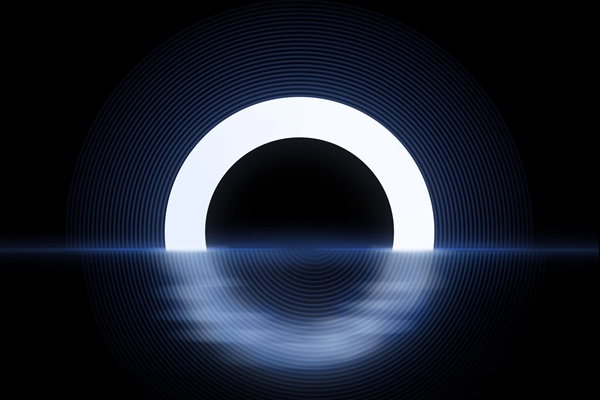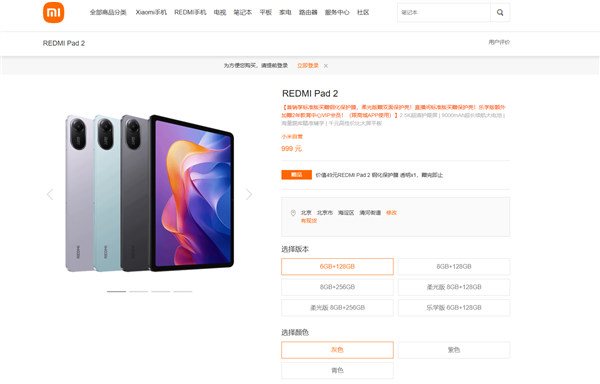6月23日消息,对于鸿蒙系统来说,《人民日报》、《新华社》等纷纷为其取得的成绩点赞。
在这些官媒看来,鸿蒙系统发展是速度,目前,3万多个鸿蒙应用和元服务正在开发和不断更新,覆盖了政务、医疗、工业等近20个行业。
此外,钉钉、飞书等100多个通用办公平台已实现鸿蒙化,覆盖约3800万家企业。
更让人欣喜的是,国产鸿蒙操作系统生态已从应用鸿蒙化阶段走向“指数级扩张”的新阶段,数以亿万计的开发者、消费者一起,实现操作系统与应用生态领域的联合创新,开发者突破800万。
截至目前,已有超过40款华为终端产品搭载鸿蒙5,系统功能增加260多项,开发者提交版本数超过27万次。开源操作系统代码已超过1.3亿行,软硬件产品1200款。
所以问题来了,对于中国人自己的Windows系统,你要买台支持吗?
本文转载于快科技,文中观点仅代表作者个人看法,本站只做信息存储
阅读前请先查看【免责声明】本文内容由互联网用户自发贡献,该文观点仅代表作者本人,本站仅供展示。如发现本站有涉嫌抄袭侵权/违法违规的内容,请发送邮件至 1217266901@qq.com 举报,一经查实,本站将立刻删除。 转载请注明出处:https://jingfakeji.com/tech/91729.html